想要给自己的戴尔笔记本电脑u盘重装系统,修复现有系统的一些蓝屏进不去等故障问题,但是自己不清楚戴尔bios怎么设置U盘启动进入pe重装怎么办?相关的设置方法其实有多种,下面就给大家演示下戴尔bios设置U盘启动的方法步骤。
工具/原料:
系统版本:windows10系统
品牌型号:戴尔灵越14
方法/步骤:
方法一:戴尔笔记本U盘启动快捷键进入u盘启动
现在大部分的品牌电脑都支持直接快捷键启动进入启动界面,我们只需将制作好U盘启动盘插入到戴尔笔记本电脑上,开机不停按快捷键F12来到启动选择界面,选择U盘启动项,如果U盘支持legacy/uefi双模式,会同时显示legacy boot和uefi boot,根据实际需要选择后,按回车键进入即可。

方法二:在bios设置U盘启动legacy模式进入
1、插入U盘启动盘,开机按F2启动键进BIOS,也可以先按F12进以下界面,选择BIOS Setup回车进bios。

2、展开Secure Boot子目录,点击Secure Boot Enable选择Ddisabled。

3、选中General子目录中的Boot Sequence(启动顺序),Boot List Option选择legacy。上面的从上往下依次是软盘,硬盘,USB,光驱和网卡,按照默认的就行。

4、点开Advanced Boot Options,勾选Enable Legacy Option ROMs,点击apply,再点exit退出,等待电脑重启。
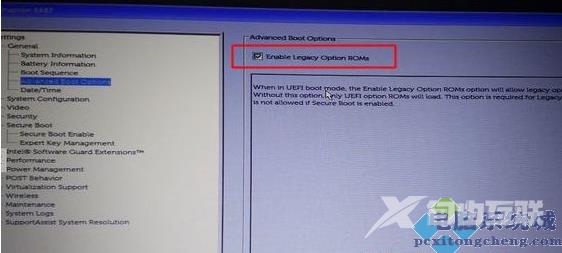
5、如果设置错误,点击restore settings,选择bios default(bios的默认值)。

6、重启过程中按F12,进入开机启动项选择页面,选择USB storage device回车,即可进入U盘启动盘。

方法三:bios设置U盘启动UEFI模式进入
1、如果是通过uefi模式装系统,一般是不需要修改bios,默认就是bios,如果是要改回uefi,则开机过程按F2进bios,在General下,点击Boot Sequence,Boot List Option选择UEFI。

2、在Advanced Boot Options,取消勾选Enable Legacy Option ROMs。
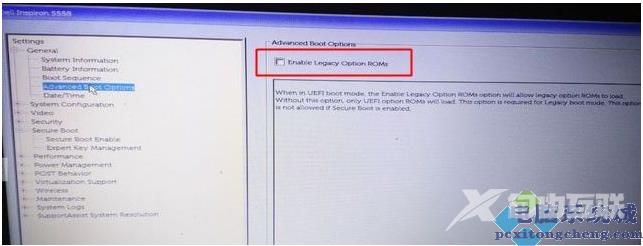
3、展开Secure Boot,点击Secure Boot Enable,选择Enabled。
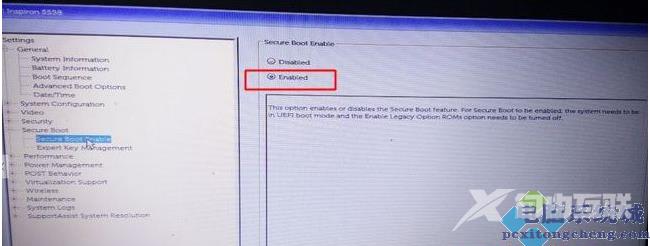
4、插入U盘启动盘,重启按F12,选择UEFI BOOT下的uefi启动U盘,回车即可进入uefi模式U盘。

